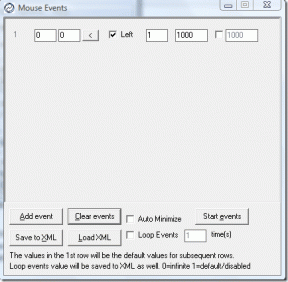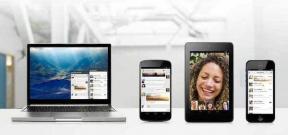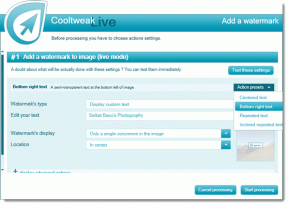5 užitočných tipov, ako obohatiť váš pracovný tok PDF
Rôzne / / November 29, 2021

So zvyšujúcim sa počtom súborov PDF sa ich správa stáva problémom. Tu je niekoľko tipov, ktoré vám pomôžu obohatiť váš pracovný postup.
1. OCR dokumenty s FreeOCR

OCR je skvelá technológia, ktorá spracováva vaše naskenované alebo stiahnuté súbory PDF a robí text rozpoznateľným. To môže byť užitočné najmä pri indexovaní stránok, ktoré skenujete pomocou skenera. FreeOCR je bezplatný nástroj pre systém Windows, ktorý robí práve to.
Ide o nenáročnú aplikáciu, ktorá prechádza vašimi PDF, analyzuje ich obsah a premení nevýberový text vo forme obrázka/PDF na normálny text, na ktorom môžete pracovať.
2. Vytvárajte a upravujte súbory PDF pomocou aplikácie Foxit Reader

Čítačka Foxit je bezplatná čítačka PDF pre Windows, ale dokáže oveľa viac ako len čítať súbory PDF. Rozhranie Foxitu vyzerá nebezpečne blízko k balíku Microsoft Office, ale ak sa pozrieme z tej lepšej stránky, používatelia balíka Office to pocítia priamo doma. Môžete vytvoriť dokument v MS Word / Excel rovnako ako teraz, ale namiesto použitia vstavaného exportovacieho nástroja MS môžete použiť oveľa vylepšenú možnosť Foxit.
Dôležitá poznámka: Foxit Reader spája so svojím produktom adware (čítaj otravné panely s nástrojmi). Preto pozorne sledujte kroky inštalácie a uistite sa, že ste vybrali vlastnej inštalácie namiesto predvoleného režimu.
Ak máte nainštalovaný Foxit Reader, mali by ste vidieť možnosti PDF Kancelária programy vhodne umiestnené v ponuke na páse s nástrojmi. Ak hľadáte natívnejší prístup k vytváraniu súborov PDF, Foxit musíte vyskúšať. Môžete tiež použiť Foxit anotovať a zvýrazňovať súbory PDF.
3. Uložte súbory PDF na Disk Google

disk Google vám bezplatne poskytne 15 GB úložného priestoru, ktorý môžete rozšíriť zaplatením ročného poplatku. 15 GB bude väčšine z nás stačiť. Pýtate sa, prečo by ste vôbec chceli nahrať svoje súbory PDF na Disk Google? Rovnaký dôvod, prečo zálohujete veci do cloudu. Mať kópiu online má vždy zmysel.
A s Diskom môžete urobiť oveľa viac, než len zálohovať súbory PDF. Správa priečinkov na Disku Google systém znamená, že všetky vaše súbory PDF je možné ukladať systematickým spôsobom, čo skráti čas potrebný na neskoršie vyhľadávanie na. Môžete tiež rýchlo ich priložte k svojmu e-mailu v Gmaile keď potrebujete niekomu poslať e-mailom PDF. Vynikajúca funkcia príloh Gmailu zaisťuje, že príjemca nikdy nemusí opustiť prehliadač, ak si chce prílohu len pozrieť.
4. Zapnite OCR na Disku Google
Disk Google podporuje OCR. To znamená, že uloží vaše OCR súbory PDF a umožní vám priamo v nich vyhľadávať.
Ak chcete povoliť túto funkciu, kliknite na nastavenie zo svojej stránky Disku Google a potom prejdite na Nastavenia nahrávania a skontrolujte možnosť, ktorá hovorí Preveďte text z nahraného súboru PDF a súboru obrázka. Teraz bude každý súbor PDF, ktorý nahráte, naskenovaný a skonvertovaný do formátu s možnosťou vyhľadávania.
5. Vyhľadávajte súbory PDF pomocou Disku Google (alebo Evernote)
Teraz, keď sú všetky vaše naskenované súbory PDF urobené OCR a nahrané na jedno centrálne miesto, možno ich dobre využiť. Disk Google môžete použiť nielen na vyhľadávanie súborov PDF podľa názvu, ale aj podľa textu v nich.
Ak si teda nepamätáte názov súboru PDF, ktorý hľadáte, ale matne si pamätáte jeho obsah, Disk Google vám určite pomôže.
Alternatíva:Evernote poskytuje podobné (a vylepšené) funkcie, ale je k dispozícii iba pre používateľov Evernote Premium. Ak ste jedným z nich, nemôžem odporučiť použitie Evernote na uloženie a dostatočne vysoko indexovať vaše súbory PDF. Keďže Evernote je desktopová aplikácia, vyhľadávanie zaberie oveľa menej času a vďaka nedávnym aktualizáciám vyhľadávania Evernote je skutočne výkonná. Ak ste ochotní zaplatiť za službu na správu súborov PDF, určite by ste sa mali pozrieť na Evernote.